WMV(Windows Media Video)とはマイクロソフトが開発したメディアフォーマットです。WMVから音声を抽出したい場合は、変換機能付きのツールを使えば、簡単に実現できます。次の内容は、WMVから音声を抽出する方法をいくつか紹介します。ご興味がある方は、ぜひ本文をお読みください。
WonderFox HD Video Converter Factory Proはプロな音声抽出ソフトで、簡単に複数のWMV動画から音声を抽出し、MP3、AAC、M4A、OGG、WAV、FLACなどの音声形式に変換することができます。変換しながら、音声ファイルのビットレート、エンコーダ、サンプリングレート、チャンネル、音量などのパラメータをカスタマイズすることも可能です。
さらに、カット、クロップ、結合などの編集機能を内蔵しており、必要に応じて音声ファイルをカットしたり、複数の音楽を結合したりすることもサポートします。
WMVから音声を抽出する手順はとてもシンプルです。早速このソフトを無料ダウンロード無料ダウンロードして、以下の手順に従いましょう。
WonderFox HD Video Converter Factory Proを起動し、「変換」画面に切り替えます。
次に、「+ファイル追加」をクリックして、WMVファイルをソフトに読み込みます。ファイルを直接にソフトにドラッグすることもできます。


ソフト画面の右側のフォーマット画像をクリックし、出力フォーマットのリストを開きます。
「音楽」カテゴリに移動して、好きな音楽形式を選択します。ここでは、例として、WMVをMP3に変換します。


画面下の逆三角形をクリックして、WMVから抽出した音声ファイルの保存先を設定します。
最後、「変換」をクリックして、WMVから音声を抽出します。


WonderFox HD Video Converter Factory Proを無料ダウンロード>>>WonderFox HD Video Converter Factory Proを無料ダウンロード>>>
上記のソフトを使ってWMVから音声を抽出する以外、オンラインツールを利用することも可能です。ここでは、Online Video Converterという変換サイトを利用して、WMVから音声を抽出する方法を紹介します。
Online Video ConverterでWMVから音声を抽出する手順:
ステップ1.「ファイルを開く」をクリックして、WMVファイルをサイトに追加します。
ステップ2.「オーディオ」カテゴリで必要な音声形式を選択します。
ステップ3.「変換」ボタンを押して、WMVから音声を抽出します。最後、「ダウンロード」をクリックして、抽出した音声ファイルを保存します。


Freemake Audio Converterは多くの音声形式に対応している変換ソフトです。MP3、WAV、AACなどの音声形式を変換するほか、WMVから音声を抽出して保存することも可能です。
Freemake Audio ConverterでWMVから音声を抽出する手順:
ステップ1.「+オーディオ」をクリックして、WMVファイルをソフトにインポートします。
ステップ2.画面の下部から出力形式を選択して、出力ファイルのパラメータ設定画面を開きます。
ステップ3.「…」をクリックして、出力フォルダを設定したら、「変換する」をクリックして、WMVから音声を抽出します。
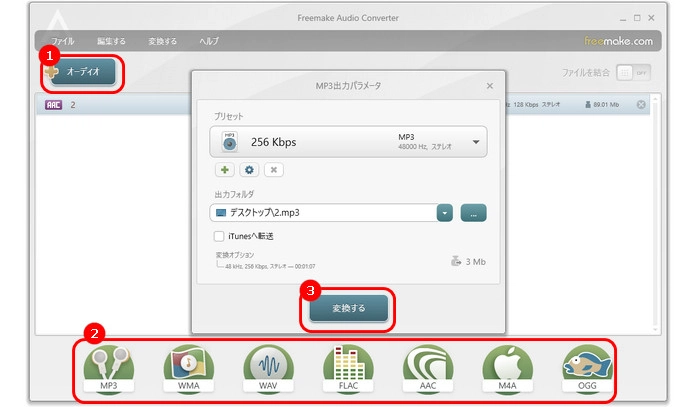
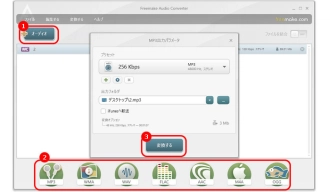
以上は、WMVから音声を抽出する方法に関する紹介でした。必要に応じて、好きな方法を選択してください。
利用規約 | プライバシーポリシー | ライセンスポリシー | Copyright © 2009-2025 WonderFox Soft, Inc. All Rights Reserved.